Как добавить верхний или нижний колонтитул только на первую страницу на листе?
В Excel, когда вы добавляете верхний или нижний колонтитул на рабочий лист, как правило, все страницы будут вставлены в рабочий лист с одним и тем же верхним или нижним колонтитулом. Но иногда вам просто нужно добавить верхний или нижний колонтитул только к первой странице, как вы могли это сделать?
Добавить верхний или нижний колонтитул только на первую страницу на листе
 Добавить верхний или нижний колонтитул только на первую страницу на листе
Добавить верхний или нижний колонтитул только на первую страницу на листе
Чтобы просто вставить верхний или нижний колонтитул на первую страницу рабочего листа, сделайте следующее:
1. Активируйте свой рабочий лист, который хотите использовать.
2. Нажмите Вставить > Верхний и нижний колонтитулы, а затем под Проект вкладка, проверка Другая первая страница вариант, см. снимок экрана:
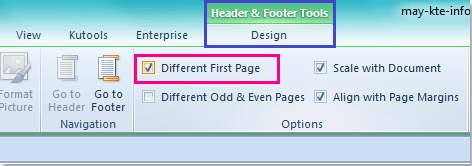
3. Затем щелкните левое, центральное или правое поле в верхней части рабочего листа страницы 1, чтобы добавить информацию о заголовке. Смотрите скриншот:
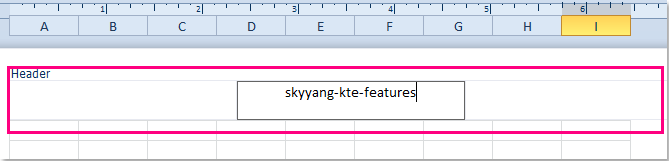
4. После ввода заголовка только первая страница была вставлена в заголовок. Когда вы закончите вводить заголовок, нажмите Вид > нормальная чтобы восстановить нормальный вид.
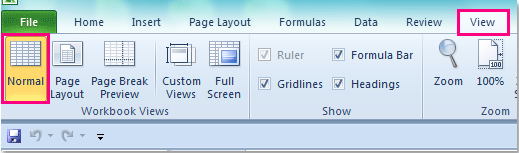
Внимание: Если вам нужно добавить заголовки на оставшиеся страницы этого рабочего листа, вам просто нужно ввести данные заголовка на вторую страницу, и все остальные страницы будут с тем же заголовком, что и страница 2.
Статьи по теме:
Как вставить имя файла или путь в ячейку / верхний или нижний колонтитул в Excel?
Как поместить значение ячейки в верхний / нижний колонтитул в Excel?
Как вставить и удалить верхний, нижний колонтитул и изображение верхнего колонтитула в Excel?
Лучшие инструменты для офисной работы
Улучшите свои навыки работы с Excel с помощью Kutools for Excel и почувствуйте эффективность, как никогда раньше. Kutools for Excel предлагает более 300 расширенных функций для повышения производительности и экономии времени. Нажмите здесь, чтобы получить функцию, которая вам нужна больше всего...

Вкладка Office: интерфейс с вкладками в Office и упрощение работы
- Включение редактирования и чтения с вкладками в Word, Excel, PowerPoint, Издатель, доступ, Visio и проект.
- Открывайте и создавайте несколько документов на новых вкладках одного окна, а не в новых окнах.
- Повышает вашу продуктивность на 50% и сокращает количество щелчков мышью на сотни каждый день!

